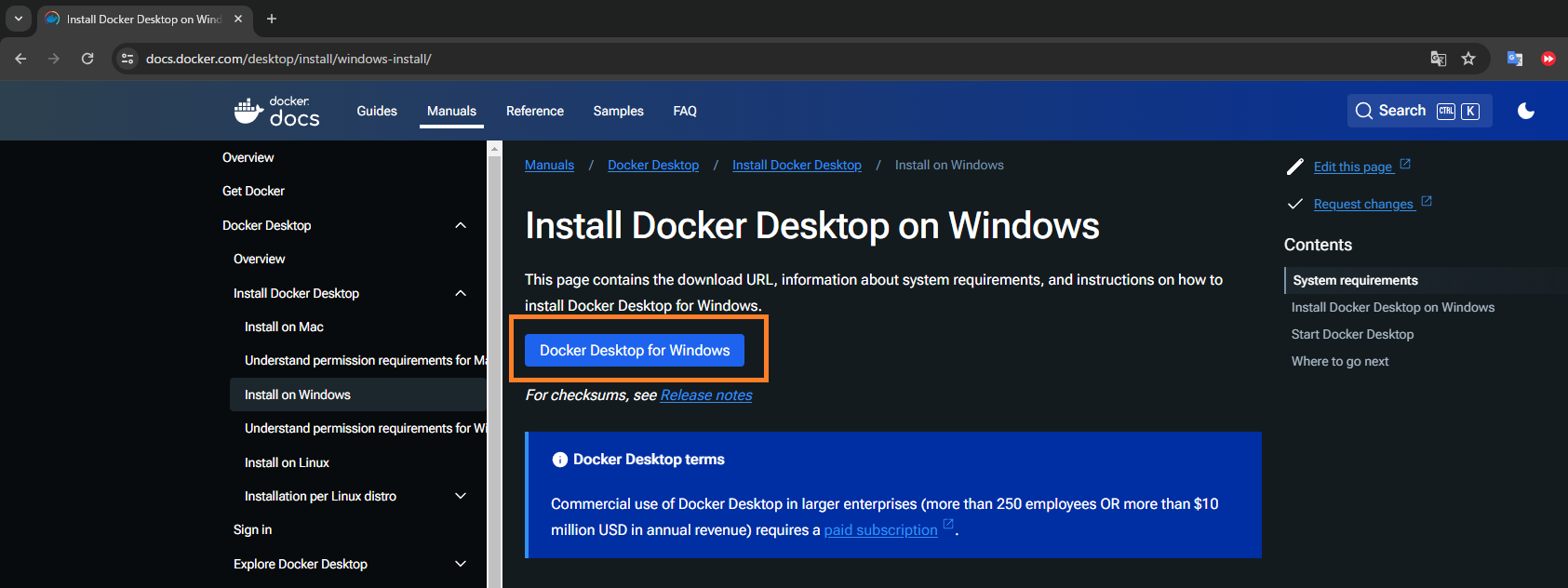Docker環境を構築する方法を解説します。
目次
「Linux用Windowsサブシステム」と「仮想マシンプラットフォーム」の有効化
「コントロールパネル」→「プログラム」→「Windowsの機能の有効化または無効化」をクリックします。
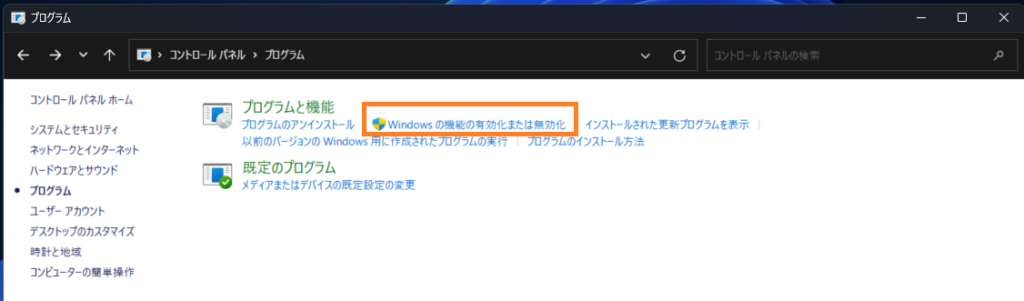
「Linux用Windowsサブシステム」と「仮想マシンプラットフォーム」にチェックを入れ「OK」をクリックします。
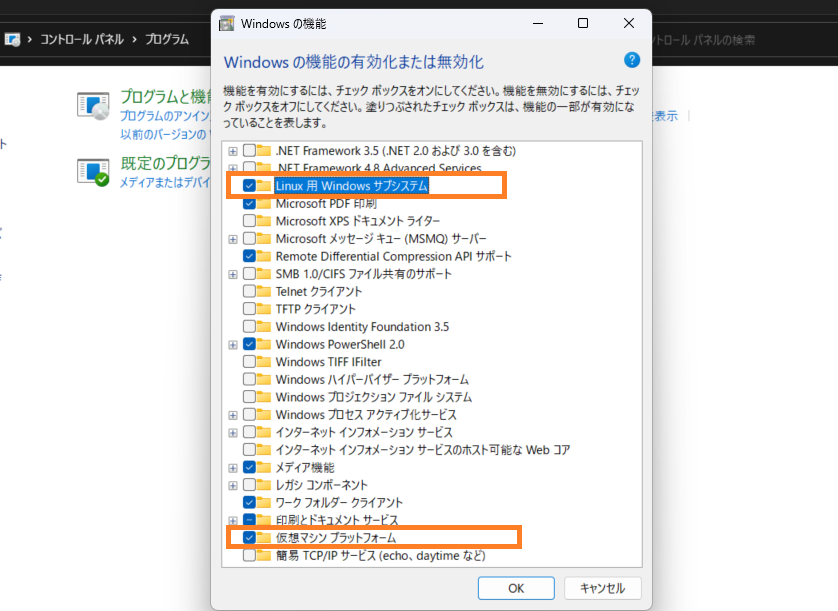
「今すぐ再起動」をクリックします。
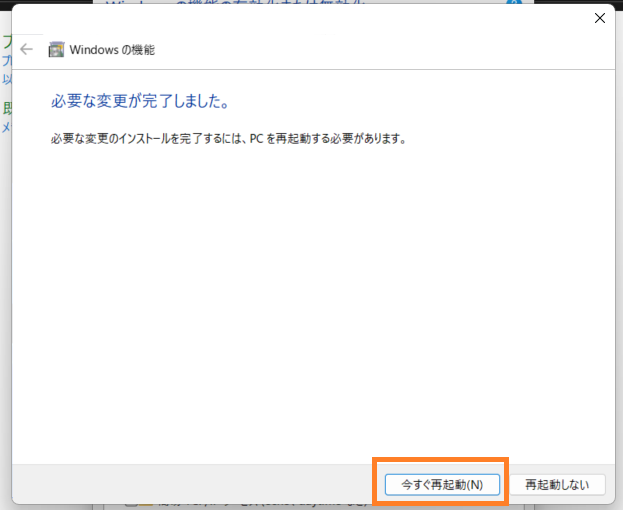
WSL2のアップデート
以下urlをブラウザで開くと
https://wslstorestorage.blob.core.windows.net/wslblob/wsl_update_x64.msimsiファイルがダウンロードされます。ダウンロードされたmsiファイルをダブルクリックし起動します。
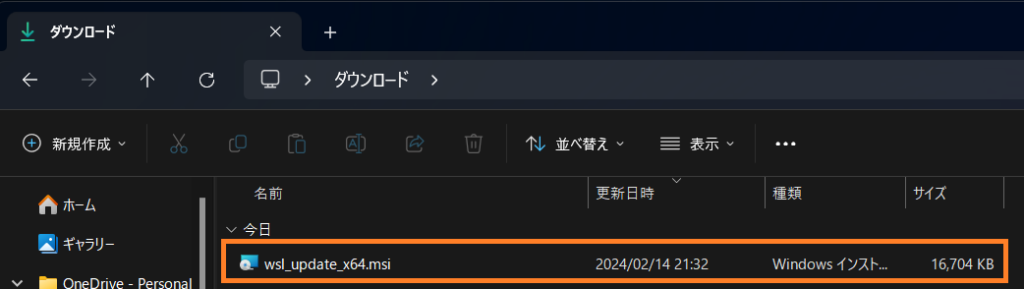
「Finish」をクリックします。
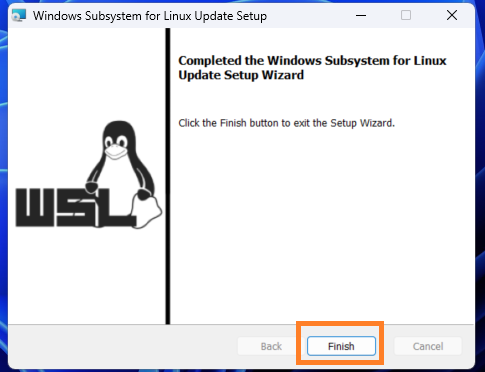
Dockerのインストール
Docker Desktop on Windowsのインストールサイトに移動します。
「Docker Desktop for Windows」をクリックします。
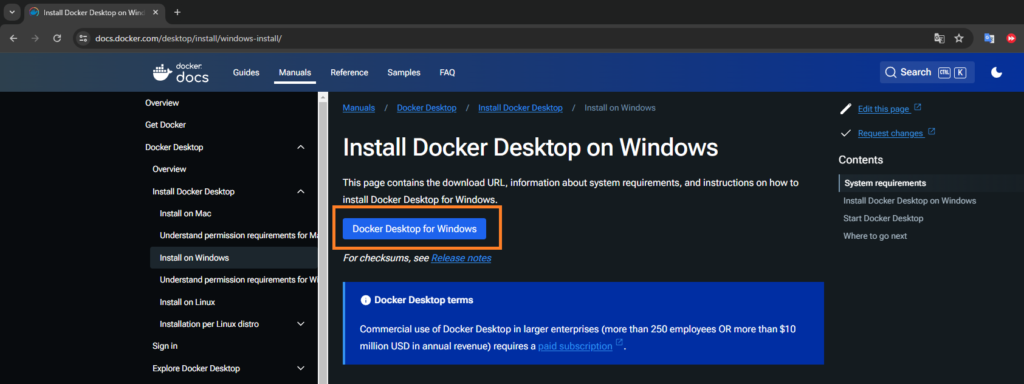
exeファイルがダウンロードされるので、ダブルクリックし起動します。
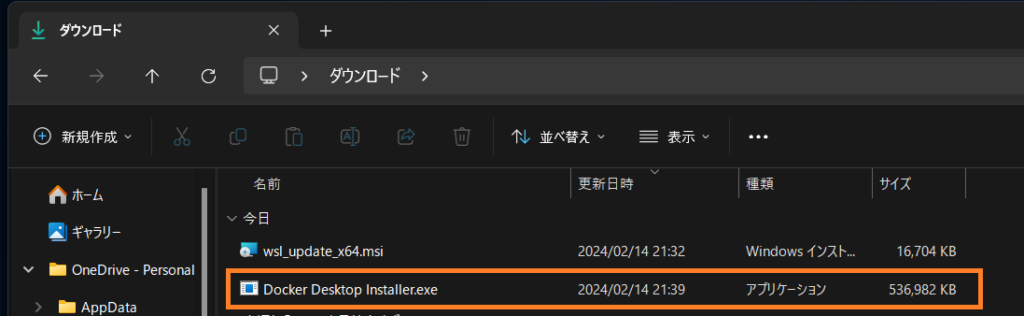
「Add shortcut to desktop」にチェックを入れ、「Ok」をクリックします。
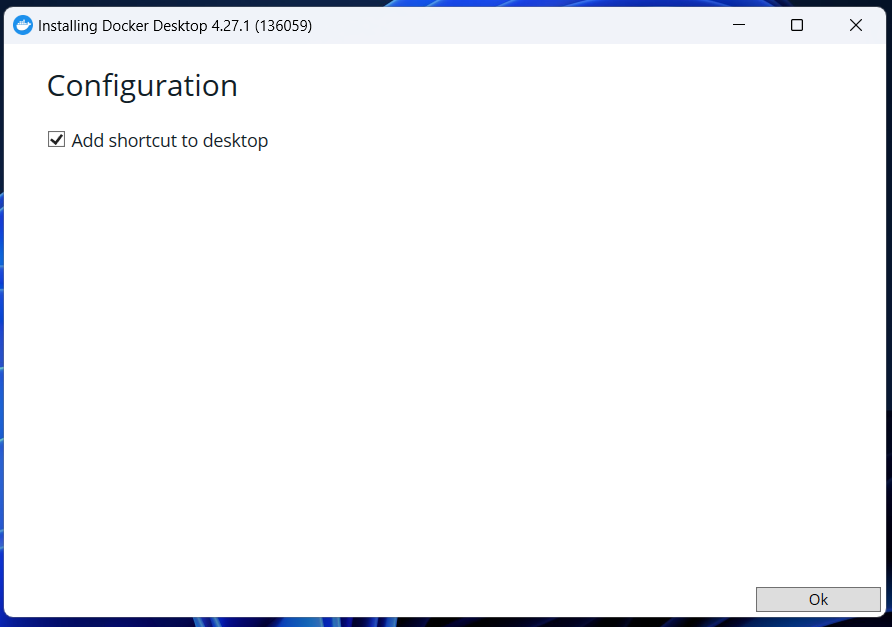
「Close」をクリックします。
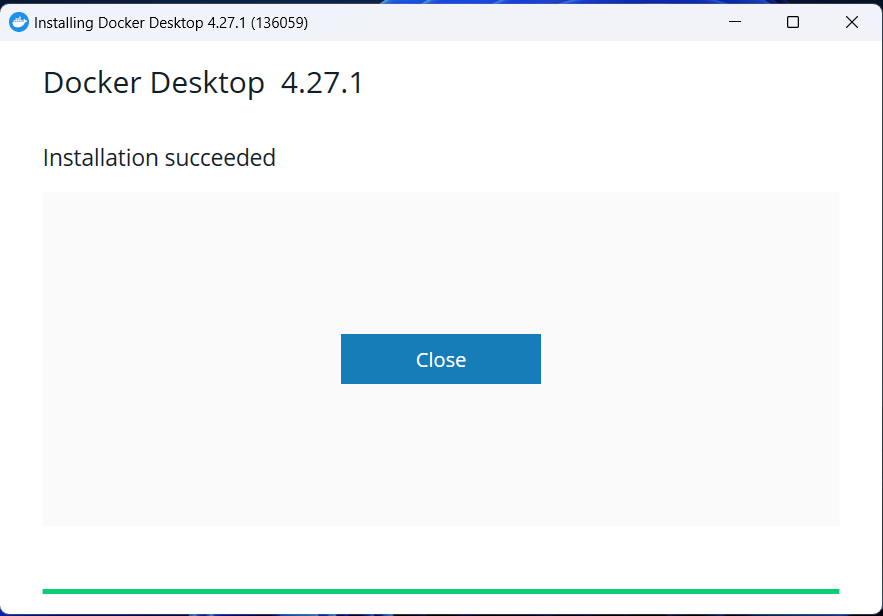
デスクトップにDocker Desktopのショートカットが作成されます。ダブルクリックし、起動します。
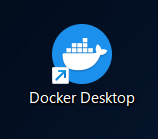
「Use recommended setting」にチェックを入れ、「Finish」をクリックします。
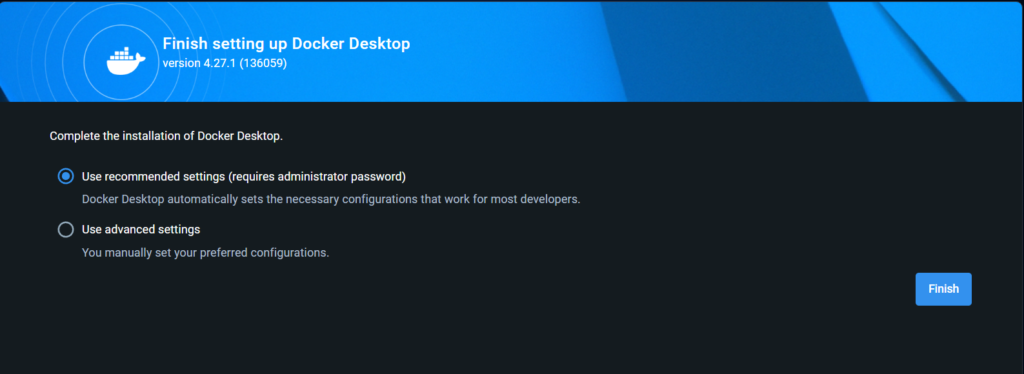
以下のような画面が表示されます。
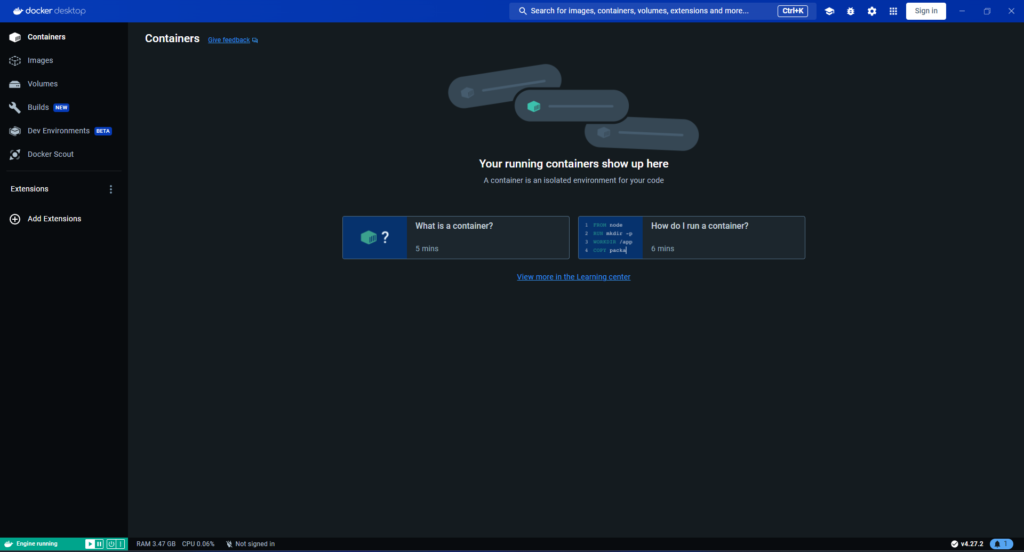
これでDocker環境構築は完了です。